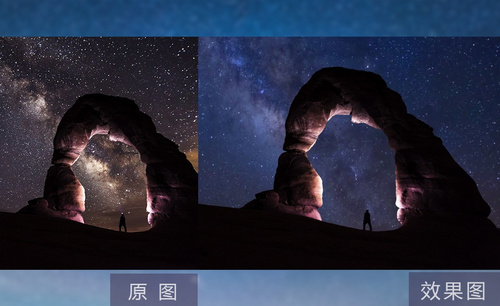C4D如何制作行星发动机发布时间:暂无
1、本节课讲解【C4D】软件-行星发动机(CR渲染器),会放置在素材包内,请各位学员点击右侧黄色按钮自行下载安装。
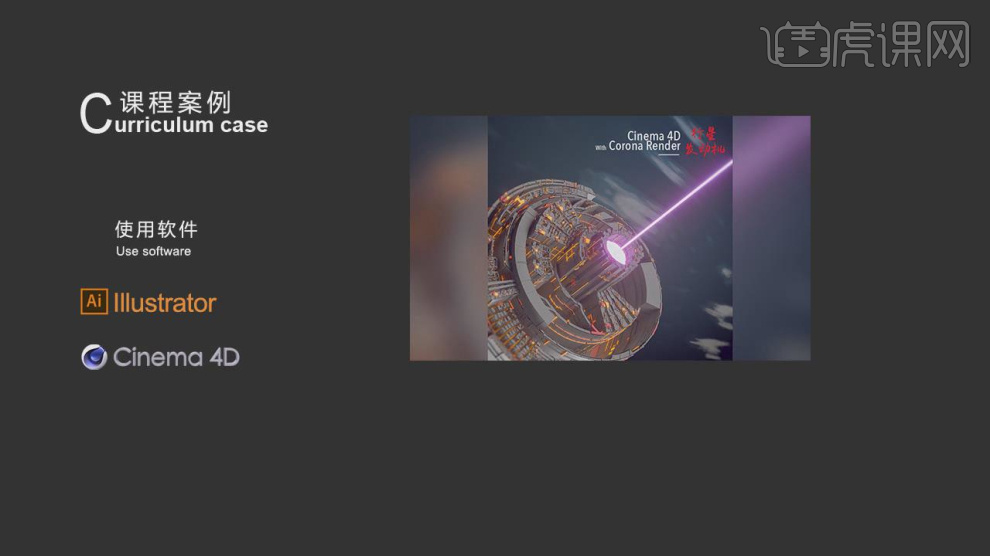
2、在制作之前我们先使用【AI】软件绘制一条路径,如图所示。
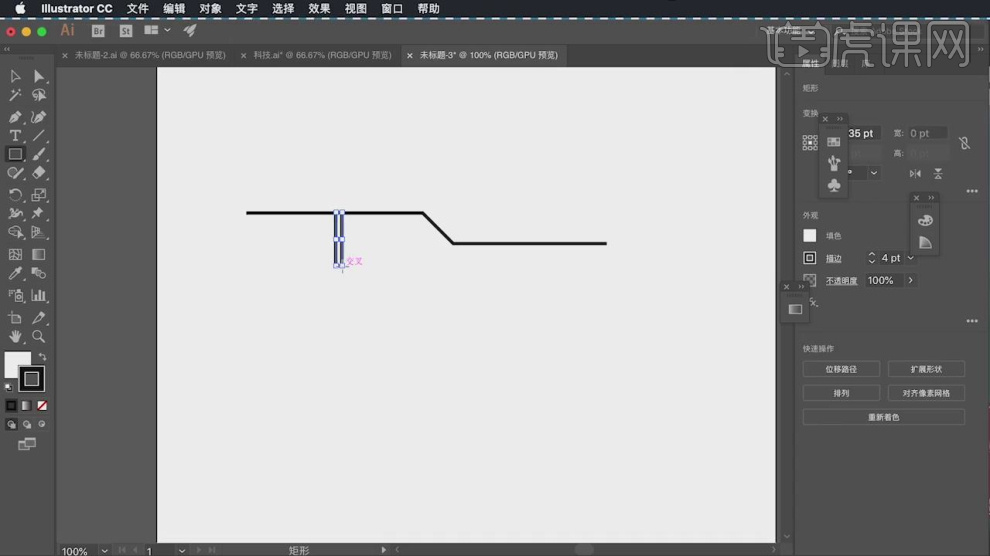
3、然后使用【形状】工具绘制一个矩形,如图所示。
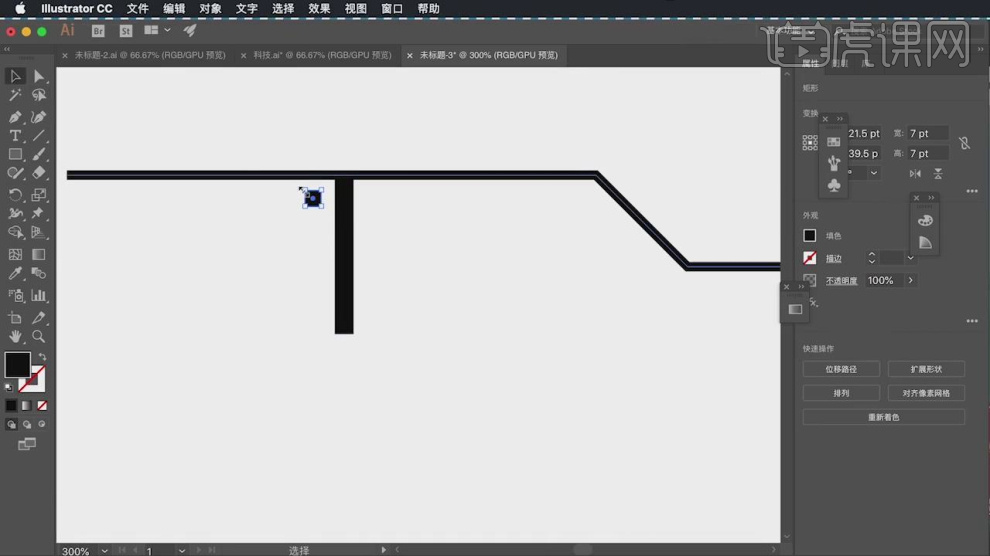
4、选择矩形,进行一个复制,如图所示。
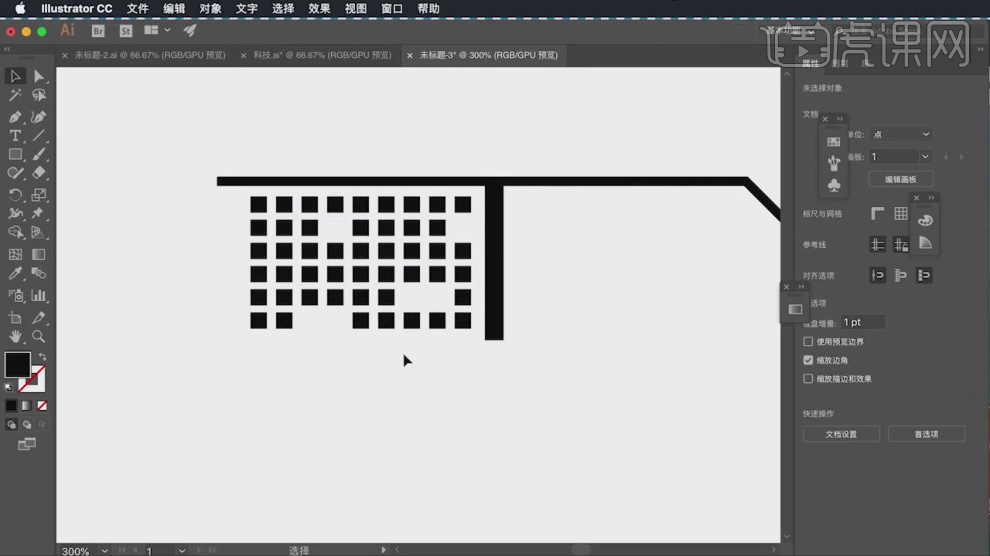
5、继续使用【形状】工具绘制一个矩形,如图所示。
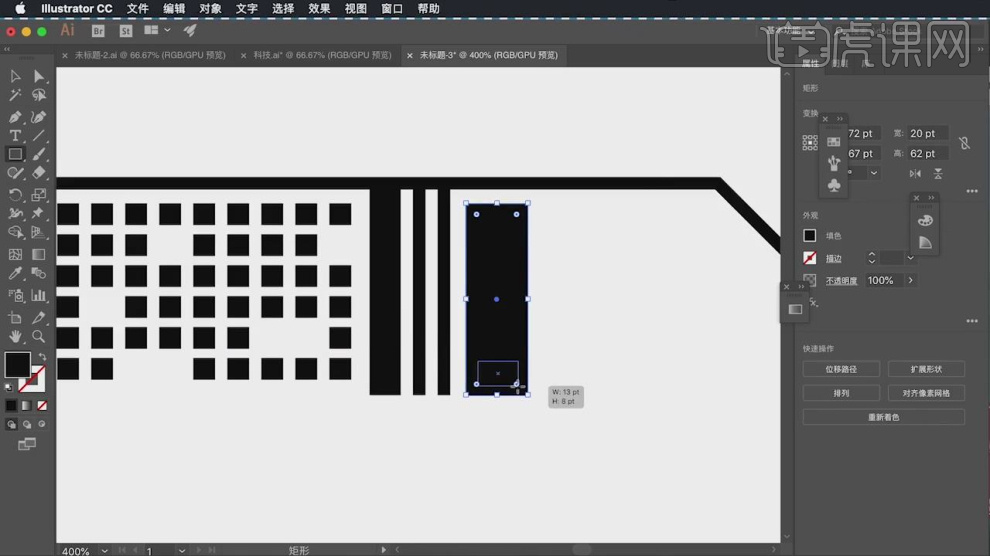
6、使用【形状】工具绘制一个矩形,如图所示
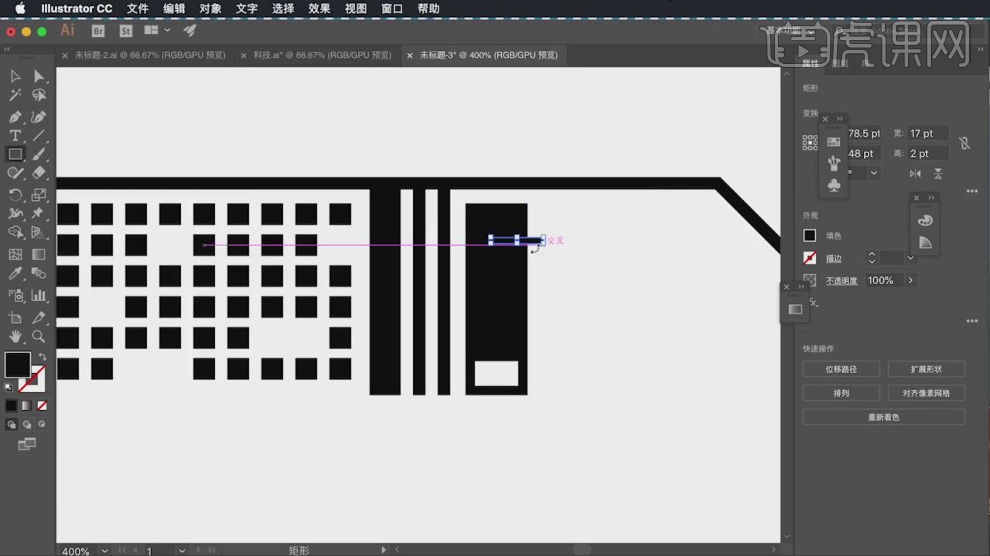
7、然后使用【路径查找器】进行一个删减调整,如图所示。
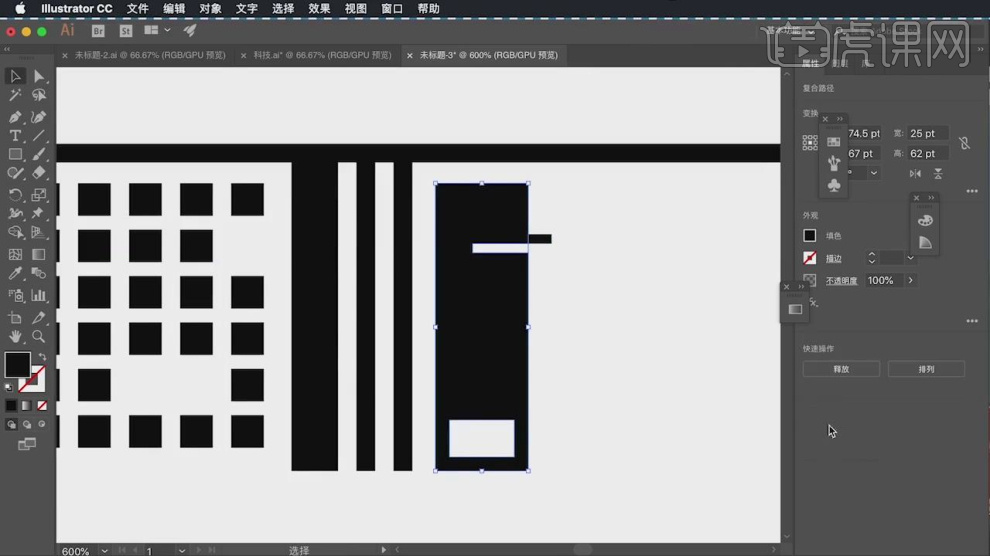
8、使用【形状】工具绘制一个矩形,如图所示
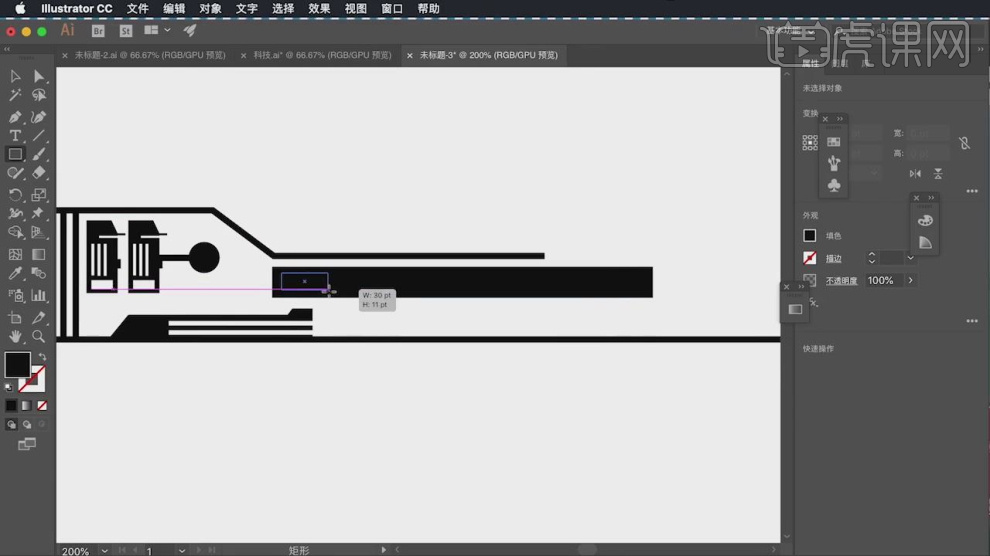
9、调整完成后,我们使用【钢笔】工具绘制一个路径,如图所示。
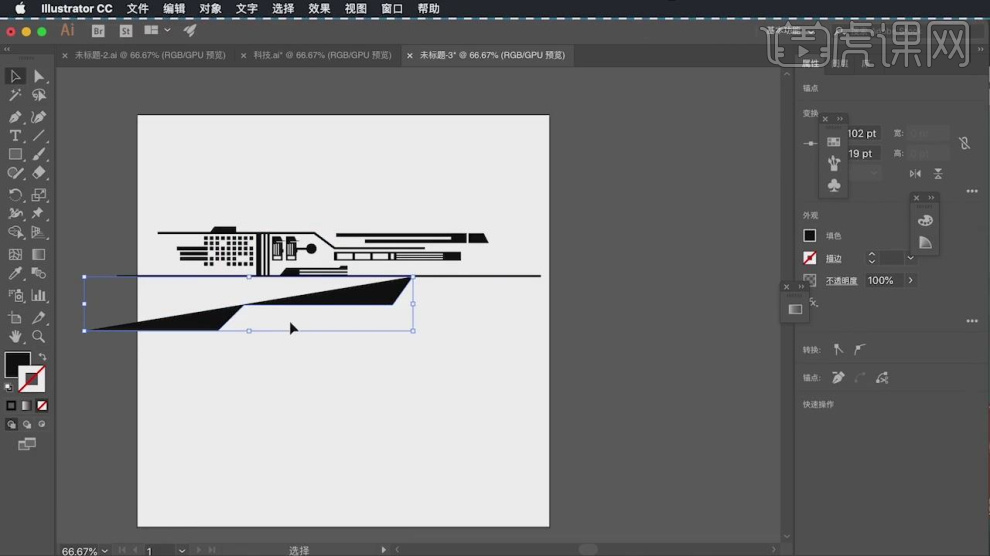
10、进绘制好的路径进行一个复制摆放,如图所示。
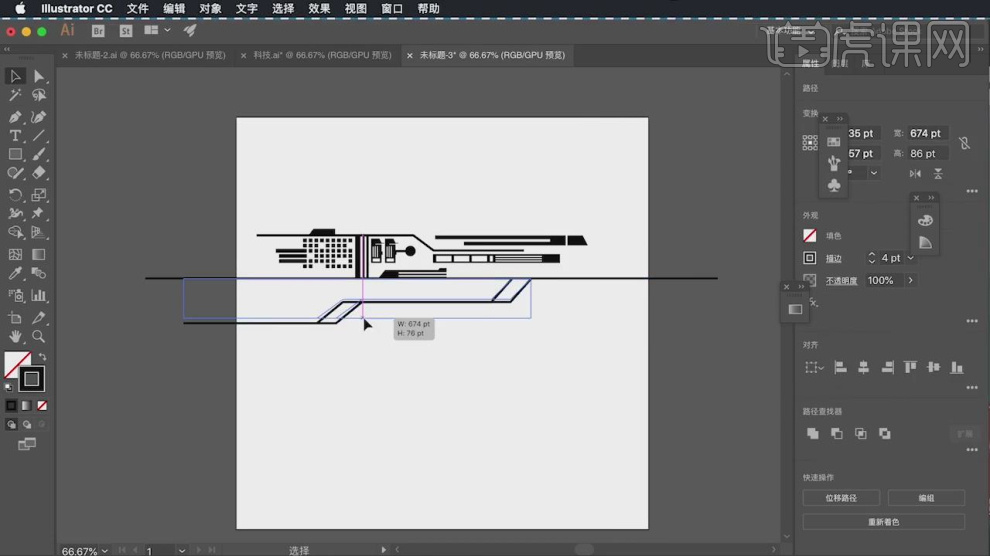
11、使用【形状】工具绘制一个矩形,如图所示
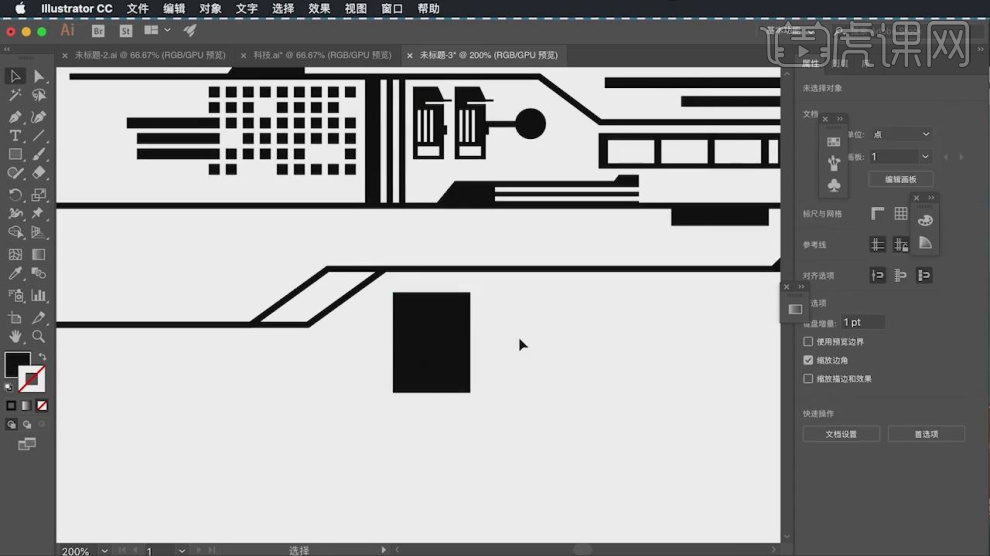
12、然后使用【路径查找器】进行一个删减调整,如图所示。
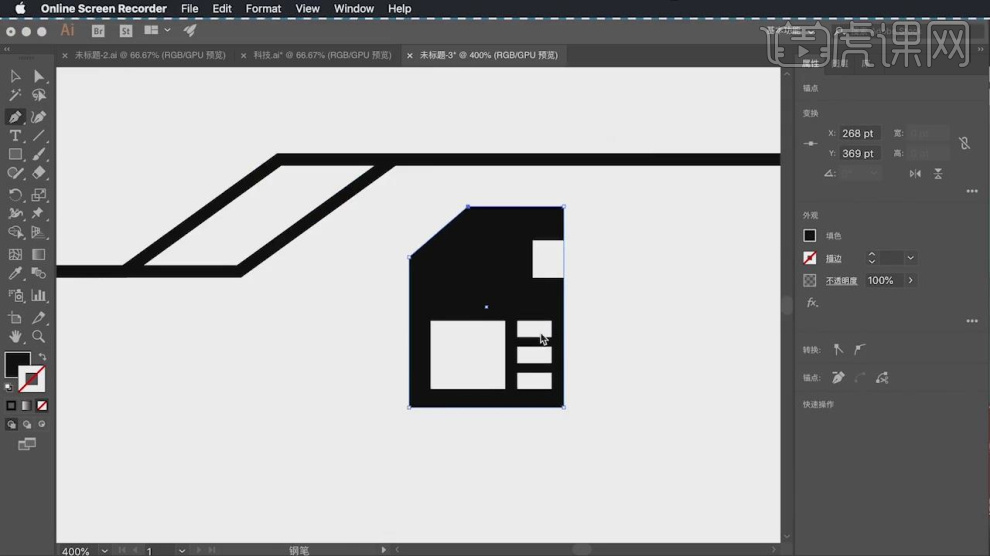
13、我们选择制作好的路径,然后在画笔中创建一个画笔,如图所示。
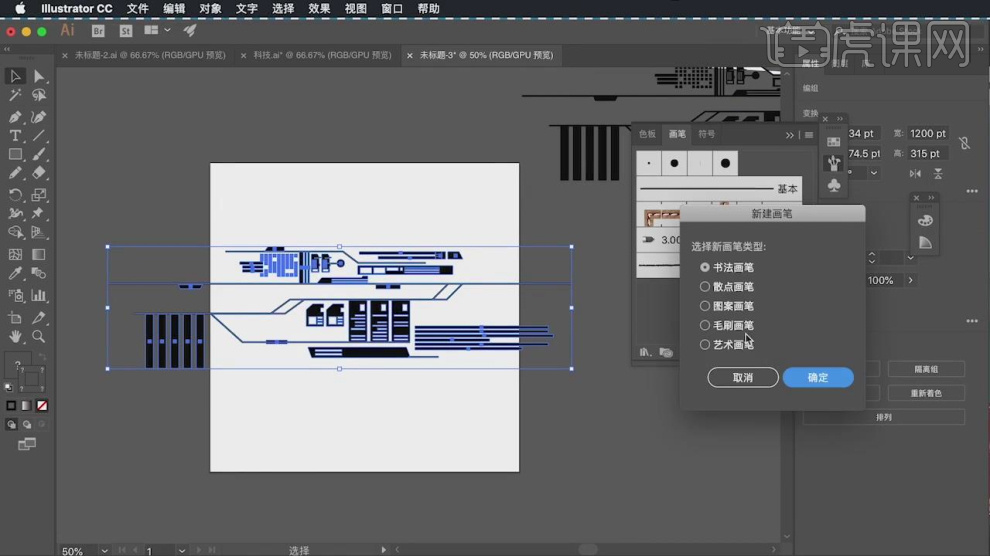
14、在【画笔选项】中简单的调整一下,如图所示。
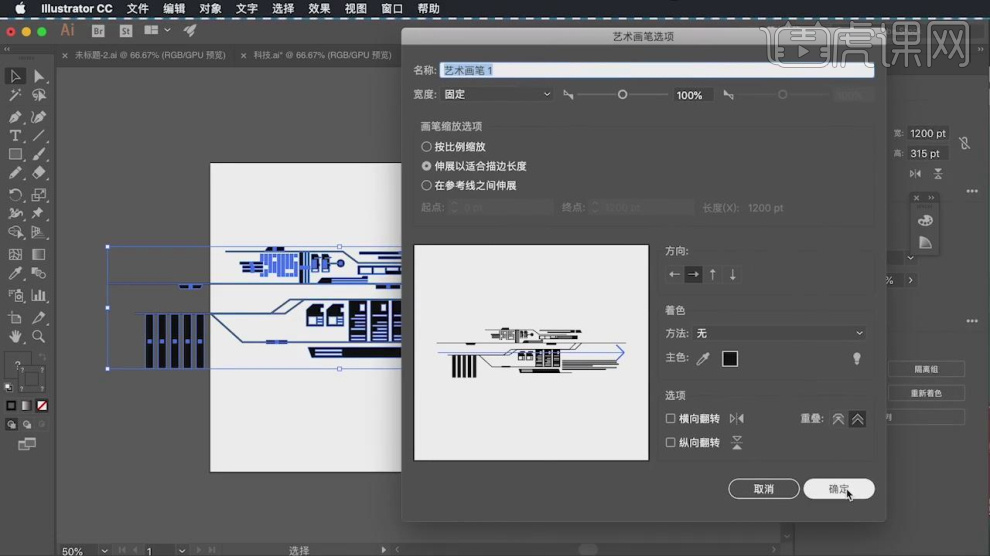
15、使用【形状】工具绘制一个圆形,如图所示
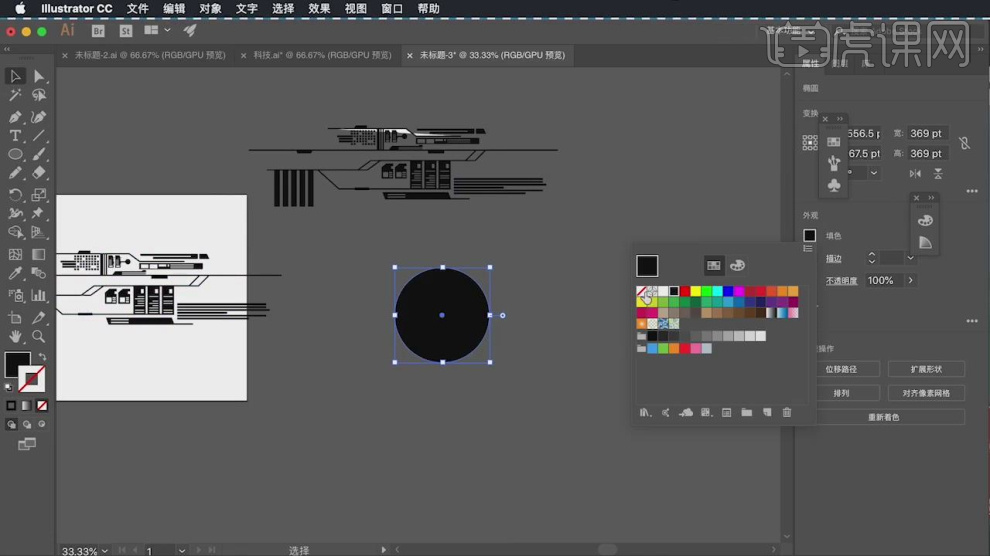
16、然后在画笔中选择刚刚的画笔,如图所示。
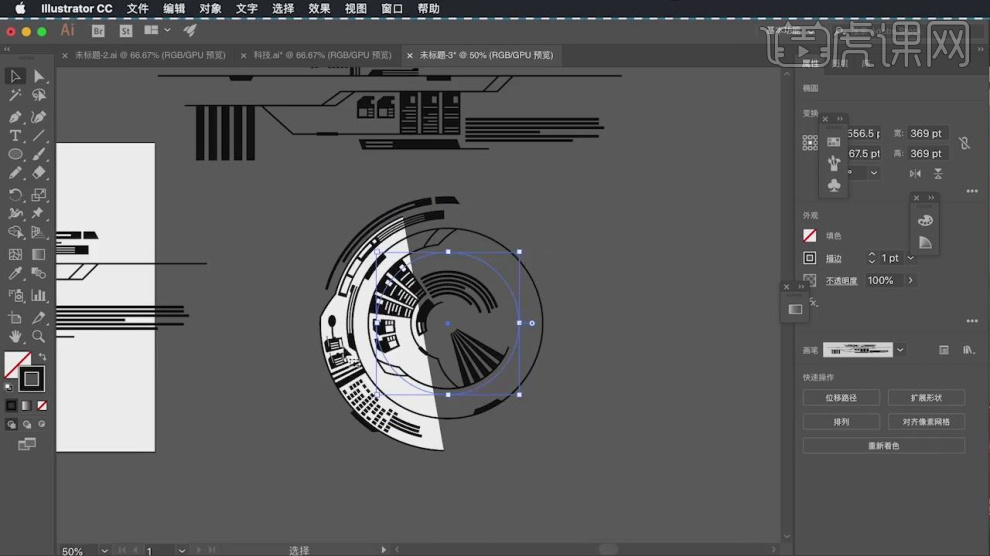
17、我们选择这个路径进行一个扩展,如图所示。
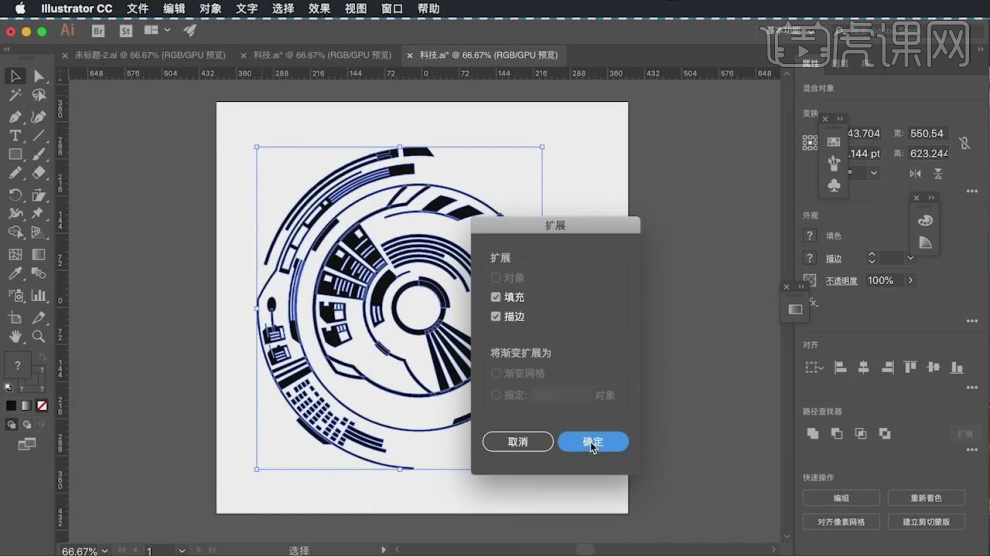
18、然后进行一个调整,调整完成后进行一个保存,如图所示。
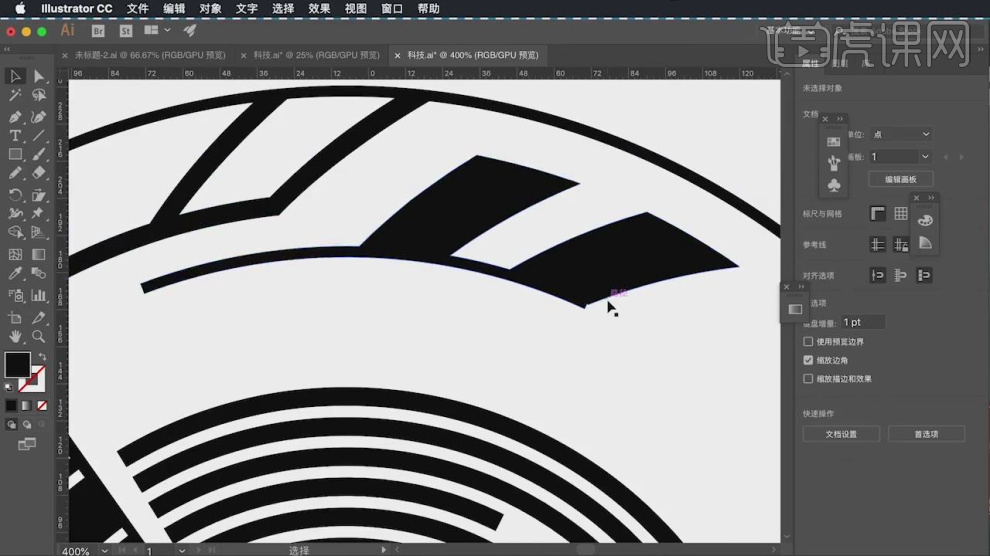
19、我们将路径载入进来,并进行一个整理,如图所示。
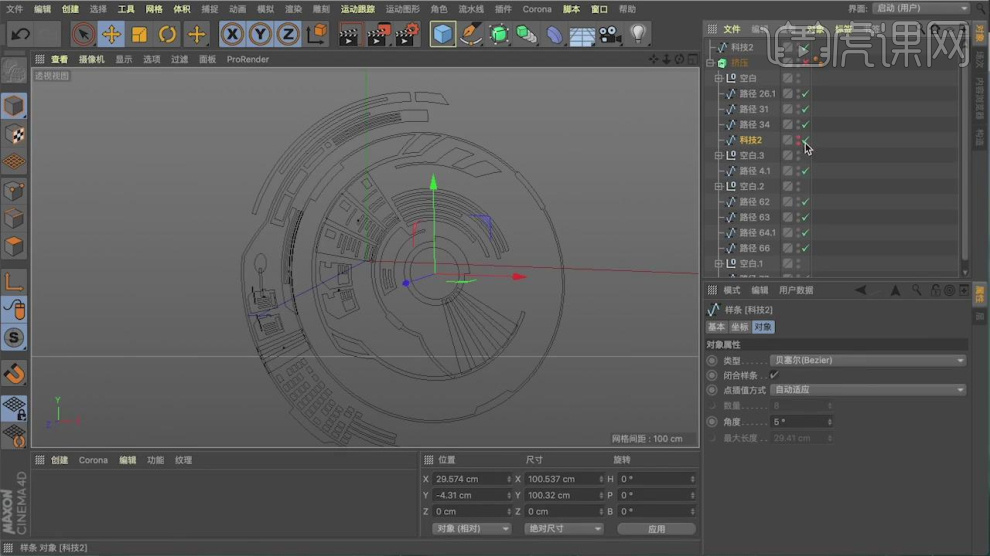
20、在效果器中添加一个【挤出】效果,如图所示。

21、我们将部分挤出的路径隐藏,然后选择其他的路径调整他的上下位置,如图所示。
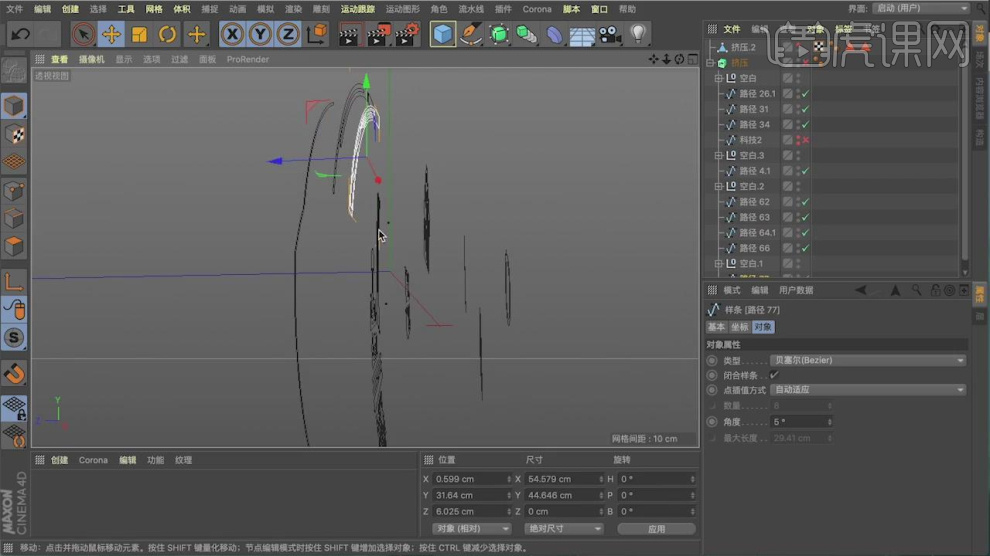
22、打开【渲染器】设置,调整渲染参数,如图所示。

23、然后我们创建一个CR渲染的环境光,并加载一个贴图文件,如图所示。
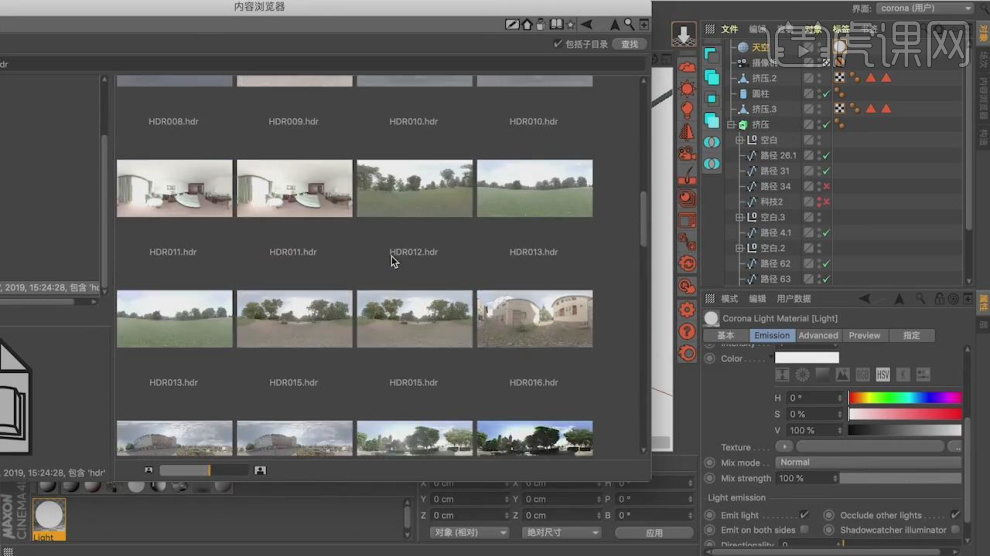
24、新建一个材质球,直接赋予给模型,如图所示。
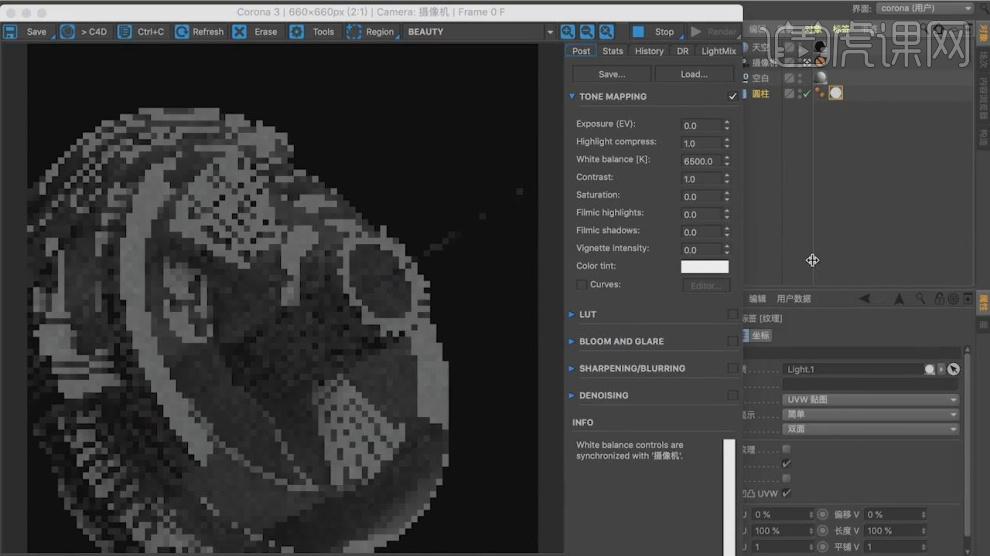
25、然后再次创建一个发光材质球,如图所示。
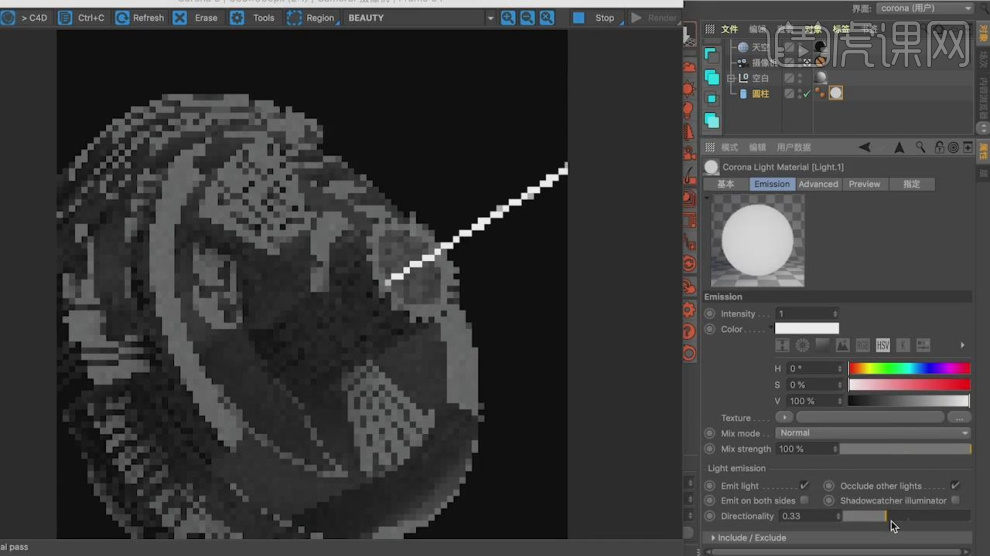
26、我们在渲染器右侧的调整面板中调整灯光的显示效果,如图所示。

27、选择发光材质球,修改他的颜色,如图所示。
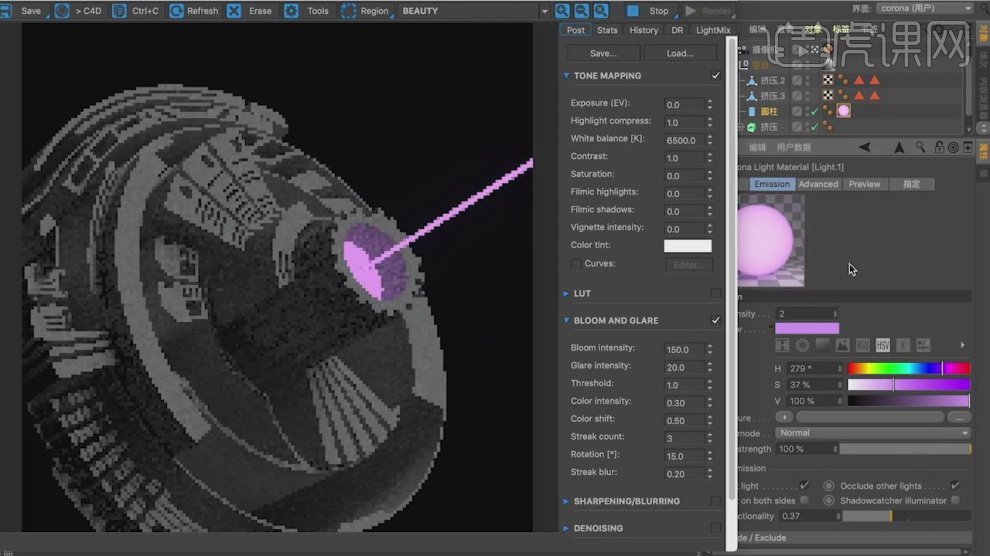
28、这里我们使用到一款贴图制作软件,如图所示。
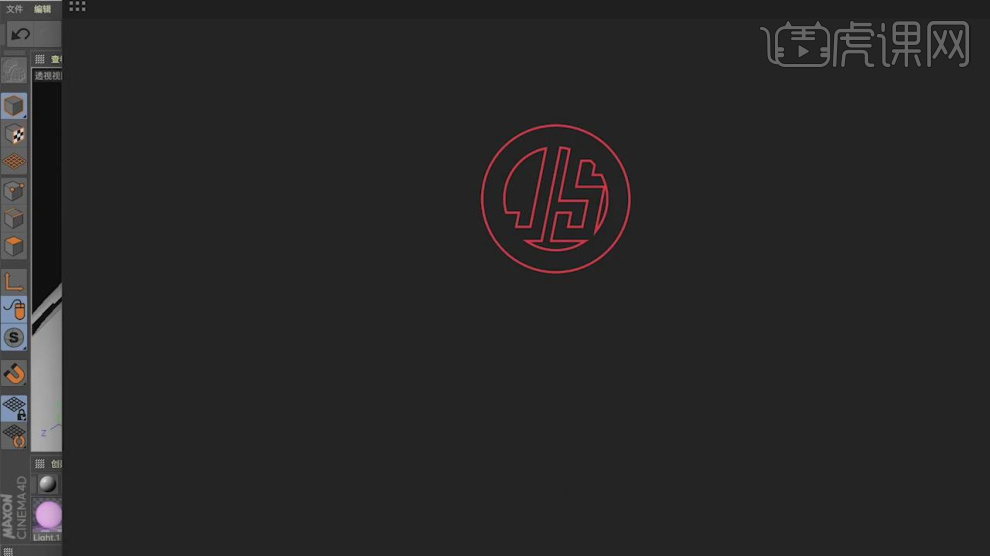
29、我们进行一设置后,将图片进行一个保存,如图所示。
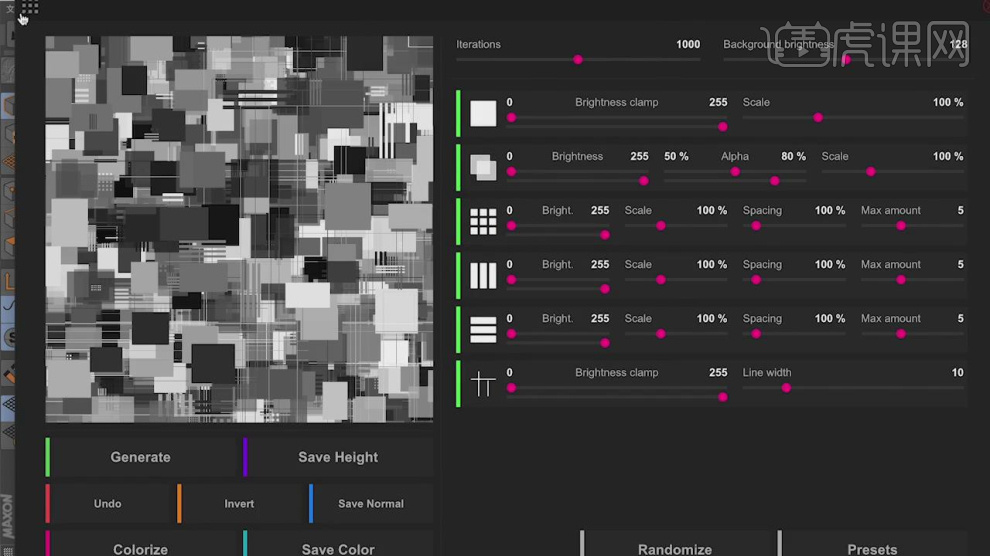
30、然后我们将图片载入进来赋予给模型,如图所示。
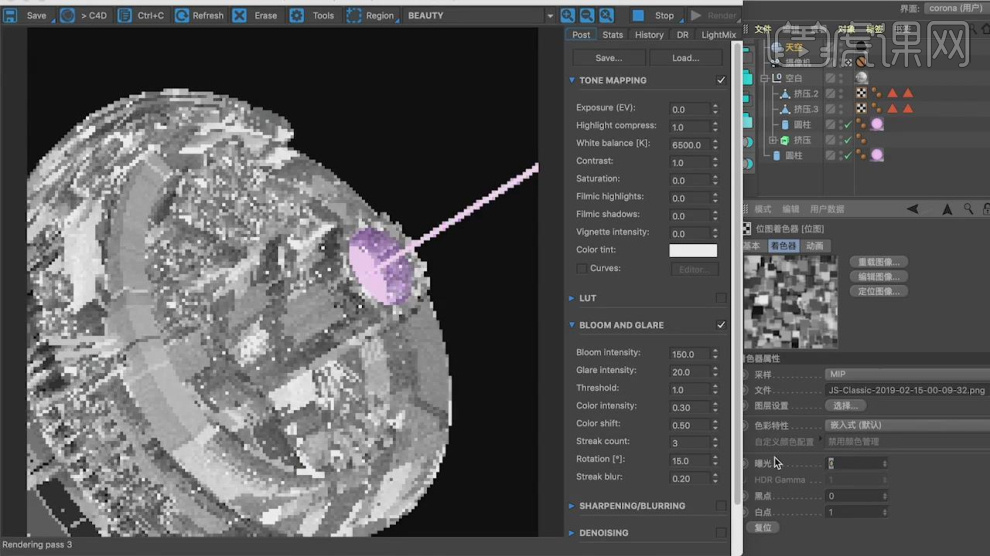
31、我们选择材质球,修改材质球的颜色,如图所示。
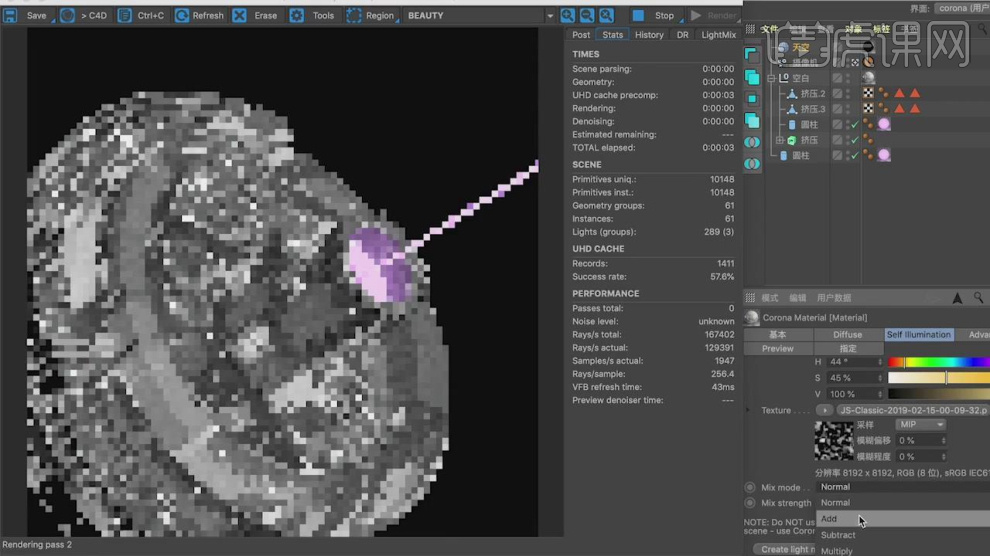
32、在材质球面板中我们调整他的凹凸数值,如图所示。
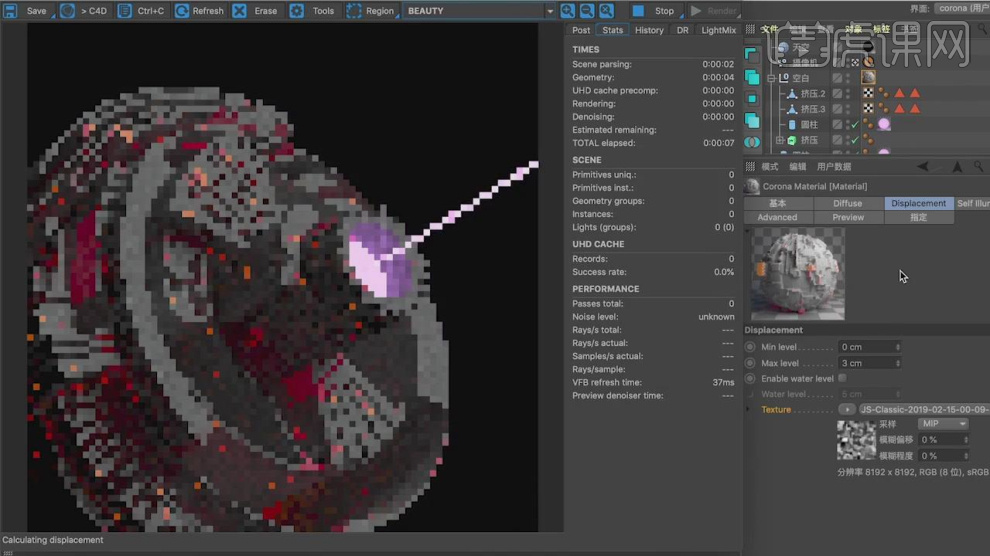
33、我们在渲染器右侧的调整面板中调整灯光的显示效果,如图所示。
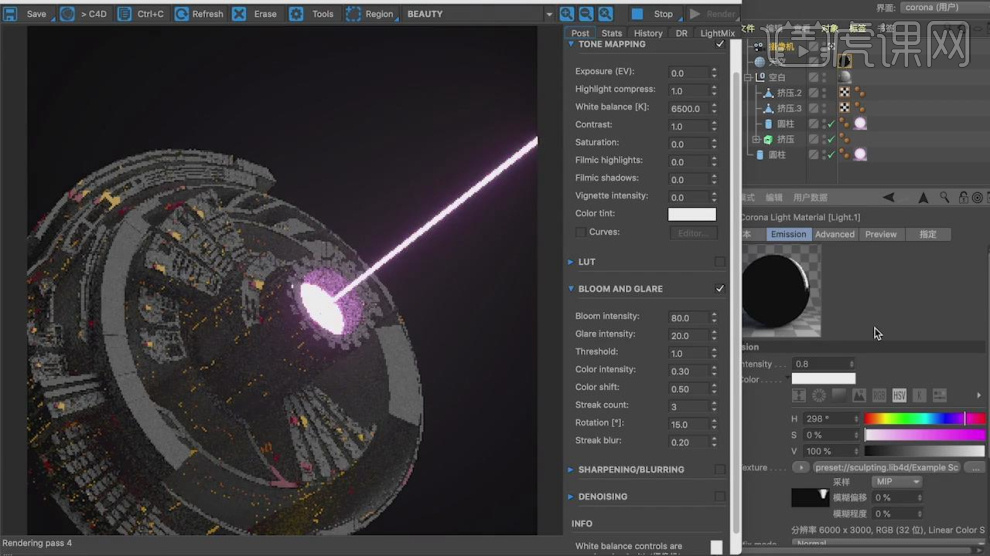
34、新建一个【几何体】对象中的【平面】调整他的大小,如图所示。

35、新建一个材质球,并添加一个【躁波】效果,如图所示。
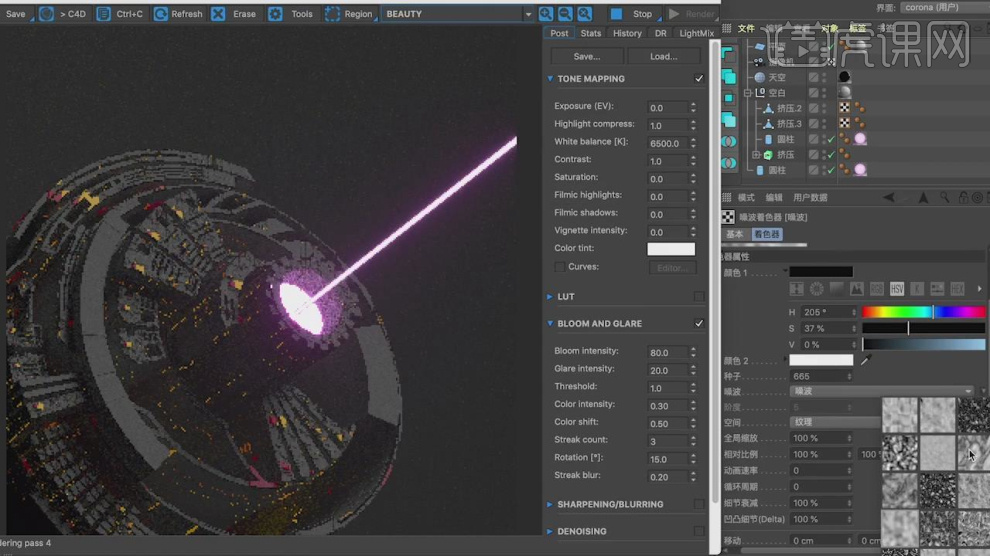
36、我们选择材质球,进行一个调整,如图所示。
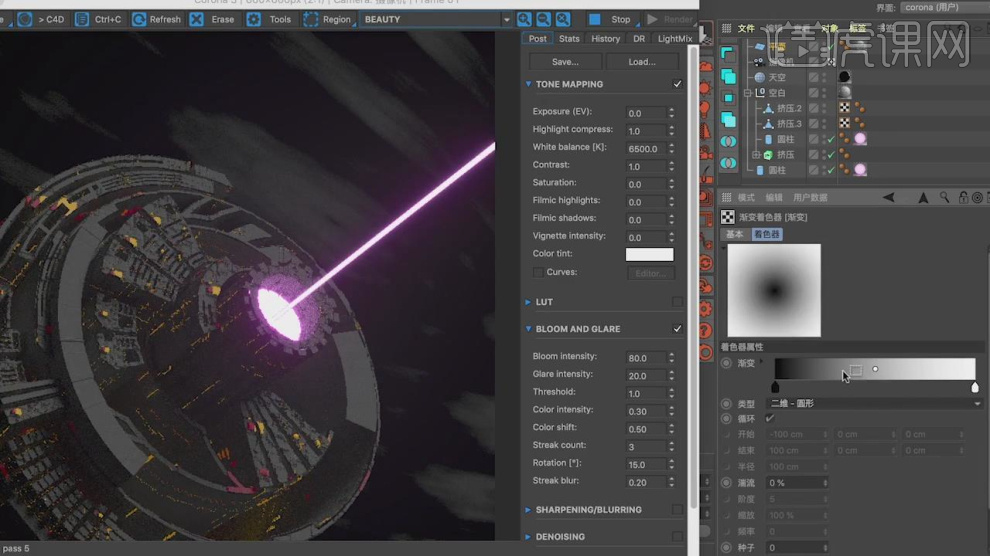
37、我们根据渲染的效果,调整材质球的属性,如图所示。
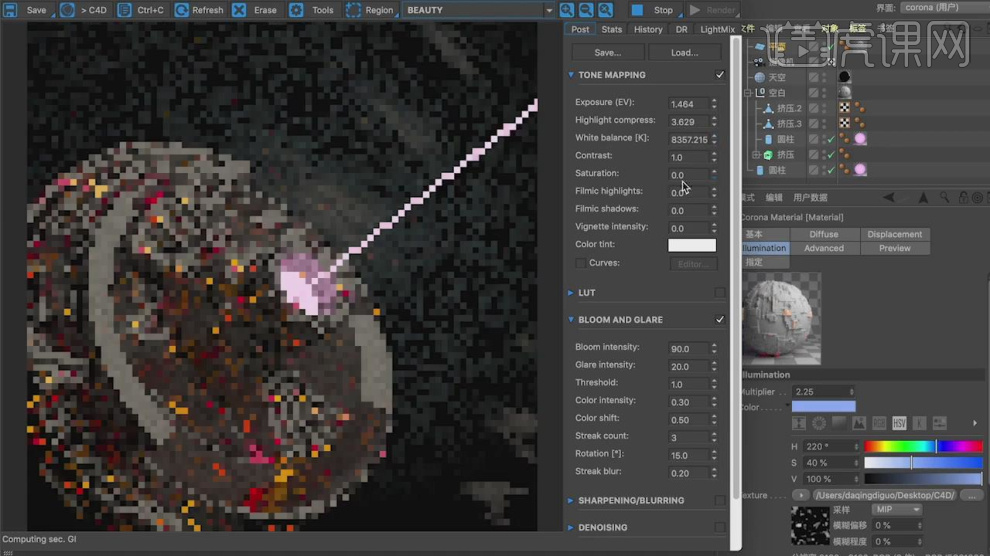
38、打开【渲染器】设置,调整渲染参数,如图所示。
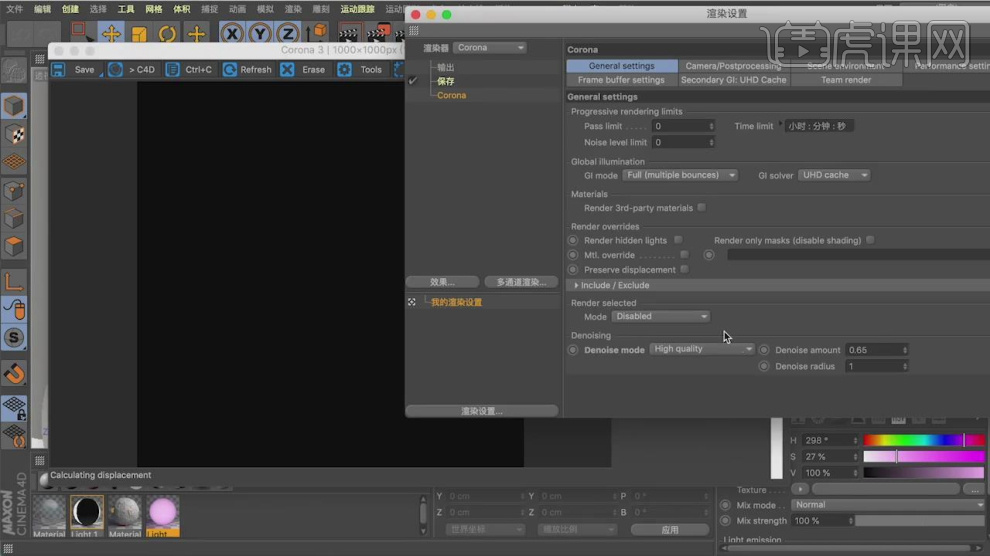
39、渲染完成后进行保存后,自行后期的制作,如图所示。
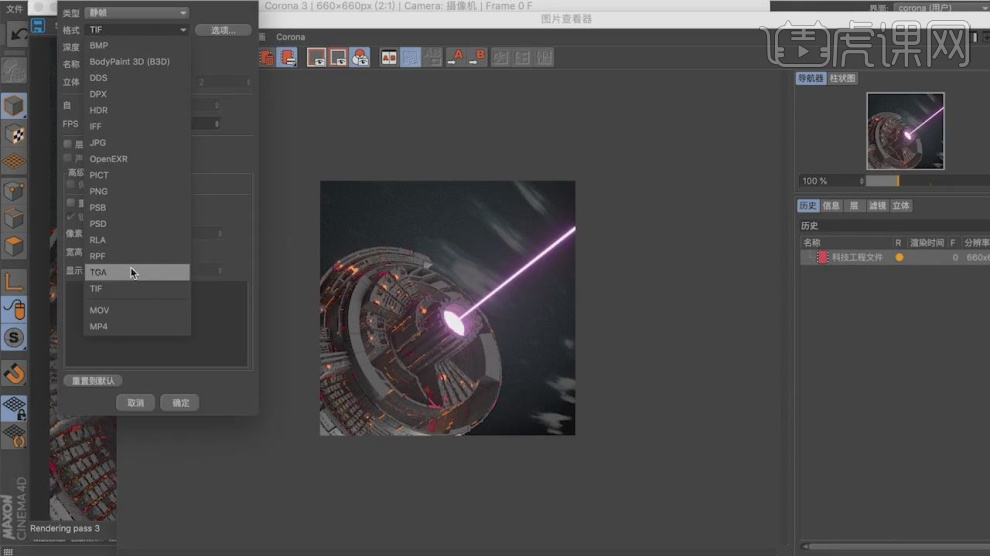
40、最终效果。